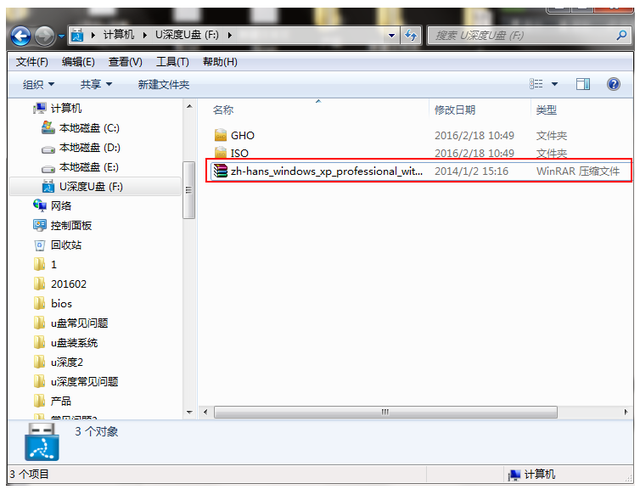PE快速安装系统指南
PE系统
引用于“百度百科”:
Windows 电脑Preinstallation Environment(Windows PE),Windows预安装环境,是带有有限服务的最小Win32子系统,基于以保护模式运行的Windows XP Professional及以上内核。它包括运行Windows安装程序及脚本、连接网络共享、自动化基本过程以及执行硬件验证所需的最小功能。Windows PE含有Windows 98、windows 2000、windows xp、Windowsserver2003、WindowsVista、windows7电脑、Windows8、windows 10的PE内核。其中,以Windowsserver2003、Windows7、Windows8为内核的PE最多。
二折叠二二二方便易用的启动工具盘
Windows PE[1]启动相当快捷,而且对启动环境要求不高;其功能几乎相当于安装了一个 Windows 的命令行版本。因此,对于个人计算机用户,只要将其写入U盘(或刻录在一张光碟上),便可放心地去解决初始化系统之类的问题;而对小型网络环境(如网吧等)用户来说,这一功能尤其实用。电脑
对于普通用户来讲主要用于恢复电脑系统,恢复硬盘数据(前提是硬盘不损坏)。
PE系统的快速安装到U盘
① 下载u盘启动盘制作工具
② 一个能够正常使用的u盘(容量大小建议在4g以上)
第一步:安装u盘启动盘制作工具
第二步:运用u盘启动盘制作工具一键制作启动u盘
制作u盘启动盘过程大约需要2-3分钟左右的时间,在此期间请耐心等待并不要进行其他操作,以保证制作过程顺利完成。
使用U盘PE系统的快速安装到新电脑
1、下载win系统镜像包,存入u盘启动盘。
2、使用快捷键启动u深度u盘
常见电脑开机快捷键
3、将u盘启动盘连接到电脑,重启电脑等待出现开机画面时按下启动快捷键,使用u盘启动盘进入主菜单
4、进入pe后会自启pe装机工具,首先点击"浏览"将保存在u盘的系统镜像添加进来,接着选择c盘作系统盘存放镜像,点击“确定”即可。等待磁盘完成格式化后,将会进行win镜像文件安装。文件安装完成后,重启系统开始进行安装,我们无需进行操作,等待安装完成即可。
电脑 电脑